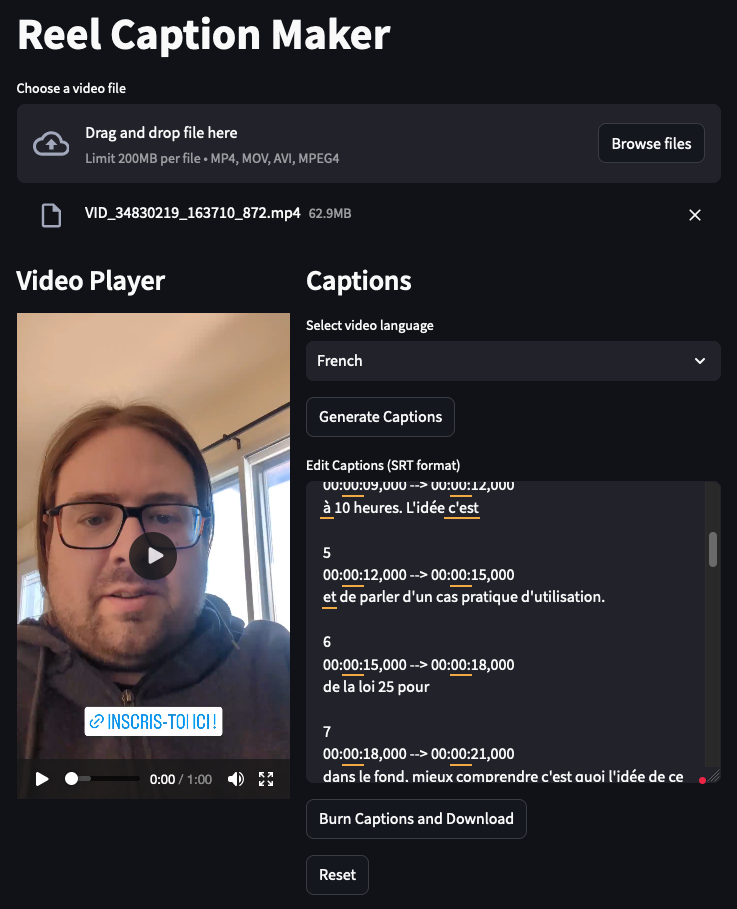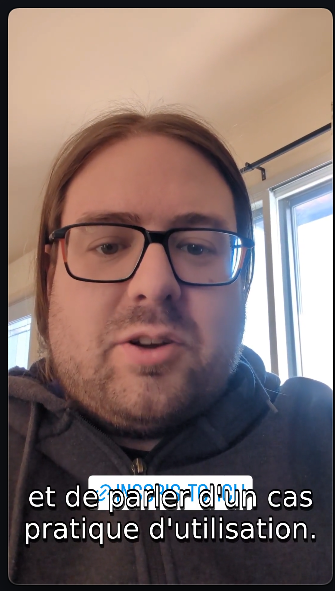4.2 KiB
Reel Caption Maker - Création de sous-titres pour Reels
Reel Caption Maker est un outil pour ajouter des sous-titres aux reels Instagram. Ce guide vous aidera à configurer et à exécuter l'application, même si vous n'êtes pas développeur.
Exemple
Prérequis
Avant de commencer, assurez-vous d'avoir installé les éléments suivants sur votre ordinateur :
- Git : Téléchargez depuis git-scm.com
- Soit Python (plus performant) ou Docker (plus simple à installer, plus lourd)
- Python 3.12 ou plus récent : Téléchargez depuis python.org
- Docker Desktop, depuis docker.com
- Avoir au minimum 8 Go de RAM, car le modèle en prend environ 3.
Étapes d'installation
-
Ouvrez le terminal ou l'invite de commande de votre ordinateur.
-
Clonez le dépôt :
git clone https://git.jevalide.ca/partage/reel-caption-maker.git cd reel-caption-maker
Option 1: Utilisation de Python en local (plus performant, mais plus complexe à installer)
- Créez un environnement virtuel :
- Sur Windows :
python -m venv venv venv\Scripts\activate - Sur macOS et Linux :
python3 -m venv venv source venv/bin/activate
- Installez les packages requis :
pip install -r requirements.txt
Lancement de l'application
-
Assurez-vous d'être dans le répertoire du projet et que votre environnement virtuel est activé.
-
Démarrez l'application Streamlit :
streamlit run app.py -
Votre navigateur web par défaut devrait s'ouvrir automatiquement. Si ce n'est pas le cas, copiez l'URL affichée dans le terminal (généralement http://localhost:8501) et collez-la dans votre navigateur.
Option 2: Utilisation de Docker (plus gourmand en ressources, plus facile à installer)
Pour exécuter Reel Caption Maker avec Docker, suivez ces étapes :
-
Assurez-vous d'avoir Docker installé sur votre système.
-
Si ce n'est pas le cas, vous pouvez le télécharger et l'installer depuis le site officiel de Docker.
-
Construisez l'image Docker :
docker build -t reel-caption-maker . -
Exécutez le conteneur Docker :
docker run -p 8501:8501 -v whisper_model:/root/.cache/huggingface reel-caption-makerCette commande fait ce qui suit :
- Mappe le port 8501 du conteneur au port 8501 de votre machine hôte.
- Crée un volume nommé
whisper_modelpour persister les données du modèle Whisper.
-
Ouvrez votre navigateur web et accédez à
http://localhost:8501pour utiliser Reel Caption Maker.
- Note : La première fois que vous exécutez le conteneur, cela peut prendre quelques minutes pour télécharger le modèle Whisper. Les exécutions suivantes seront plus rapides car le modèle sera mis en cache dans le volume Docker.
- Pour arrêter le conteneur, utilisez
Ctrl+Cdans le terminal où il s'exécute. - Pour plus de commodité, vous pouvez utiliser le script
docker-run.shfourni pour démarrer le conteneur :chmod +x docker-run.sh ./docker-run.sh
Utilisation de Reel Caption Maker
- Cliquez sur "Browse files" pour télécharger votre vidéo.
- Sélectionnez la langue de la vidéo (français ou anglais).
- Cliquez sur "Generate Captions" pour transcrire l'audio.
- Modifiez les sous-titres générés si nécessaire.
- Cliquez sur "Burn Captions and Download" pour ajouter les sous-titres à votre vidéo et la télécharger.
Dépannage
- Si vous rencontrez des erreurs, assurez-vous d'avoir suivi correctement toutes les étapes.
- Vérifiez que votre environnement virtuel est activé lors de l'exécution de l'application.
- Si vous avez toujours des problèmes, essayez de fermer le terminal, de le rouvrir et de recommencer à partir de l'étape 3 des étapes d'installation.
Fermeture de l'application
Pour arrêter l'application, appuyez sur Ctrl+C dans le terminal où l'application s'exécute.
N'oubliez pas de désactiver l'environnement virtuel lorsque vous avez terminé : deactivate
Profitez de l'utilisation de Reel Caption Maker !